ዝርዝር ሁኔታ:
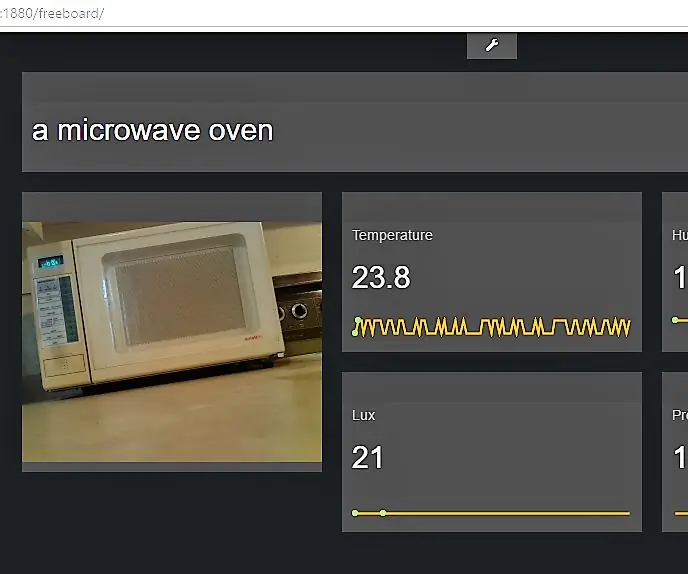
ቪዲዮ: የማሽን ዐይን - 5 ደረጃዎች

2024 ደራሲ ደራሲ: John Day | [email protected]. ለመጨረሻ ጊዜ የተሻሻለው: 2024-01-30 07:29
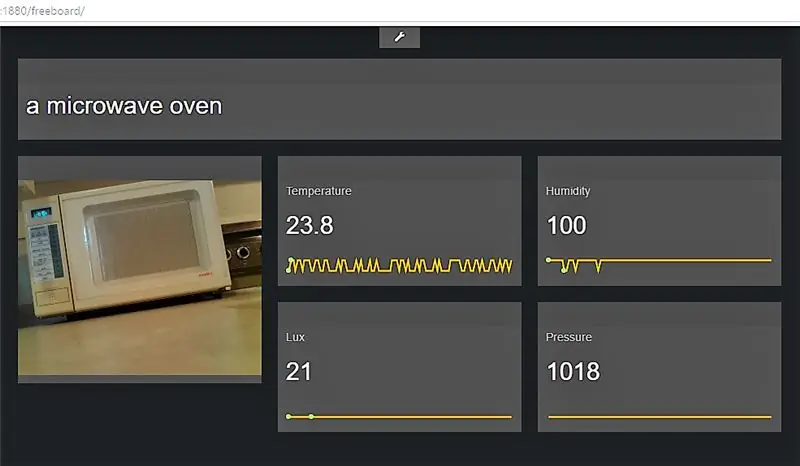
ከአንዳንድ ግሩም መረጃዎች ጋር ዳሽቦርድ ለማልማት የቴክሳስ መሣሪያ ዳሳሽ መለያ CC2650 ን ከ Raspberry Pi ካሜራ ጋር አጣምሬአለሁ። በ Raspberry Pi ምስል ላይ የተጫነውን IBM Node Red ን በመጠቀም ፕሮጀክቱን ገበርኩ። ካሜራው የሚያየውን መግለጫ ለመመለስ ካሜራ ወደ ማይክሮሶፍት ኮግኒቲቭ አገልግሎቶች መረጃ ይልካል። ይህ ውሂብ ማለቂያ ለሌላቸው አፕሊኬሽኖች ሊከፈት ይችላል። የእኔ ምሳሌ በአየር ሁኔታ ሁኔታዎች ውስጥ እና ካሜራ የሚያየውን መግለጫ የያዘ ስዕል ነው። እኔ
ደረጃ 1 ሃርድዌር እና ሶፍትዌር ያስፈልጋል
ሃርድዌር
1. Raspberry Pi 3 (እንዲሁም Pi 2 ወይም Pi ሞዴል ቢ መጠቀም ይችላሉ)
2. Raspberry Pi ካሜራ
3. የቴክሳስ መሣሪያዎች CC2650 ዳሳሽ መለያ
4. ኤስዲ ካርድ
ሶፍትዌር
1. Raspbian Jessie ከፒክሰል ስሪት ጋር - መጋቢት 2017
www.raspberrypi.org/downloads/raspbian/
2. tyቲ - የእርስዎን Pi ፕሮግራም የሚያቀርብ ተርሚናል
www.chiark.greenend.org.uk/~sgtatham/putty/
3. ለኖድ ቀይ ተጨማሪ መስቀለኛ መንገድ
በደረጃ 3 ላይ በ Pi ላይ የሚጫኑትን አንጓዎች ዘርዝሬያለሁ - መስቀለኛ ቀይ ያዘጋጁ።
ደረጃ 2
ደረጃ 3 ሃርድዌርን ያዋቅሩ

እኔ በ 7 ዳሳሾች የታጨቀውን Raspberry Pi 3 እና Sensor Tag CC2650 እየተጠቀምኩ ነው። ብዙ ዶንግሎች አያስፈልገንም። Raspberry Pi 3 በ WiFi እና በብሉቱዝ ተሳፍሯል። የእኔ ብቸኛ ዶንግሌ ገመድ አልባ መዳፊት እና ቁልፍ ሰሌዳዬን መጠቀም ነው። ምስሉን ለማውረድ እና የእርስዎን Pi እንዲሰራ ለማድረግ ኦፊሴላዊውን Raspberry Pi ድርጣቢያ መጠቀም ይችላሉ-
www.raspberrypi.org/products/raspberry-pi-3-model-b/
የዳሳሽ መለያው የፕላስቲክ ሰቅ እንዲጎትት ብቻ ይፈልጋል እና መሄድ ጥሩ መሆን አለበት። ተጨማሪ መረጃ እዚህ ማግኘት ይችላሉ።
www.ti.com/ww/en/wireless_connectivity/sensortag/tearDown.html
Raspberry Pi ካሜራ እንዲሁ ካሜራውን እንዲያዋቅሩ የሚያግዙዎት ብዙ ብሎጎች አሉት።
www.raspberrypi.org/products/camera-module/
ይህ ፕሮጀክት የ Adafruit ንኪ ማያ ገጽ አለው። ይህ አማራጭ ነው እና ለዚህ ፕሮጀክት አያስፈልግም።
ደረጃ 4: መስቀለኛ መስቀልን ቀይ
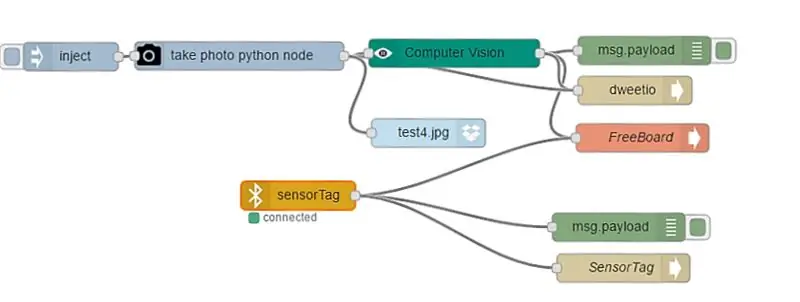
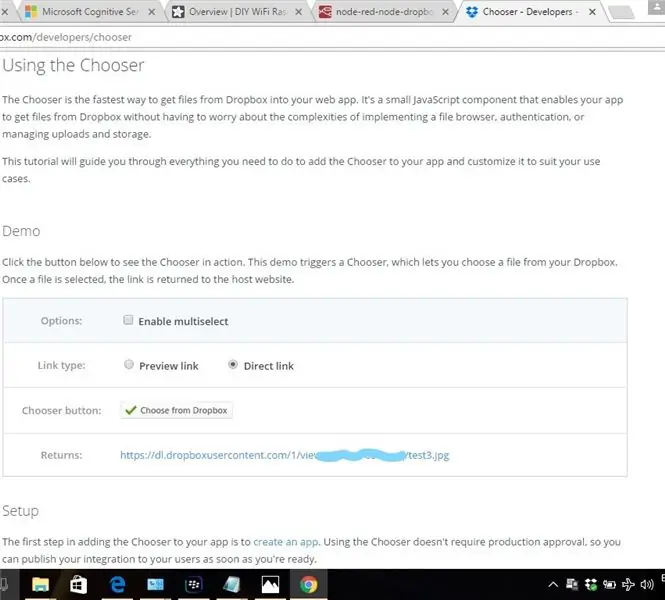
መስቀለኛ ቀይ ቀድሞውኑ በ Raspberry Pi ላይ የተጫነ ለመጠቀም ቀላል መሣሪያ ነው። ተጨማሪ መረጃ እዚህ ይገኛል-
nodered.org/
እዚህ በጣም አስፈላጊው እርምጃ የእርስዎን ስሪት በ Pi ላይ ማዘመን ነው-
sudo update-nodejs-and-node
አሁን የእርስዎን ስሪት ይፈትሹ። እኔ ለዚህ ፕሮጀክት tyቲንን እንደ ተርሚናሌ እጠቀማለሁ።
npm -v
3.10.10
መስቀለኛ መንገድ -v
6.10.0
አሁን የእርስዎ መስቀለኛ ቀይ ተዘምኗል ከእኛ Raspberry Pi ካሜራ እና ዳሳሽ መለያ ጋር ለመገናኘት አንዳንድ አንጓዎችን እንጨምራለን። ሁሉም ኖዶች በዚህ ማውጫ ስር መጫን አለባቸው ፦
~/. ኖድ-ቀይ
እንጀምር !
npm ጫን-ቀይ-አስተዋፅኦ-ካሜራፒ
npm node-red-node-dweetio ን ይጫኑ
npm ጫን-ቀይ-አስተዋፅኦ-ነፃ ሰሌዳ
npm ጫን-ቀይ-አስተዋፅኦ-የግንዛቤ-አገልግሎቶችን ይጫኑ
npm ጫን-ቀይ-መስቀለኛ- sensortag
npm node-red-node-dropbox ን ይጫኑ
ይህ የተወሰነ ጊዜ ይወስዳል እና ማስጠንቀቂያዎችን ከተቀበሉ ደህና መሆን አለበት። በተወሰኑ ክፍተቶች ላይ ስዕሎችን ለማንሳት የመርፌ መስቀለኛ መንገድን አካትቻለሁ። ዲቲዮ ለካሜራ ራዕይ መስቀለኛ መንገድ መግለጫውን ወይም መለያዎችን ከስዕሉ ለማንበብ እና ወደ ፍሪቦርድ ዳሽ ቦርድ የጽሑፍ ሳጥን ለመላክ ነው። የእውቀት (ኮግኒቲቭ) አገልግሎቶች የኮምፒተር ራዕይ መስቀልን ያጠቃልላል።
ለኮምፒዩተር ራዕይ መስቀለኛ መንገድ ከ Microsoft ነፃ የደንበኝነት ምዝገባ ቁልፍ ማግኘት አለብዎት።
www.microsoft.com/cognitive-services/en-US/subscriptions?mode=NewTrials
የ Dropbox መስቀለኛ መንገድ ለዚህ ፕሮጀክት ፍጹም ነው። እዚህ ከተገኘው ከአዳፍ ፍሬው መመሪያውን ተጠቀምኩኝ-
learn.adafruit.com/diy-wifi-raspberry-pi-touch-cam?view=all
ወደ Dropbox ማዋቀር ወደ ታች ይሸብልሉ። ይህ በማንኛውም ፒ ላይ መሥራት አለበት እና እነሱ ማዋቀሩን በጣም ቀላል አድርገውታል። Dropbox ን ለማቀናበር እና ከ Dropbox ጋር ለመገናኘት የሚያስፈልጉዎትን ቁልፎች እንዴት እንደሚገቡ ይመራዎታል። እኔ ያገኘሁት ምርጥ አጋዥ ስልጠና ይህ ነው። ነገር ግን በዳሽቦርዱ ውስጥ ስዕሉን ለማየት ለስዕሉ አገናኝ ማረም ነበረብኝ። ወደ Dropbox የወረደውን ስዕል ቀጥተኛ አገናኝ ለማግኘት Chooser የተባለ የ Dropbox መሣሪያን ለመጠቀም መርጫለሁ። ለ-j.webp
እርስዎን ለማየት የመስቀለኛ ቀይ ፍሰት ልክ አሳሽ ይክፈቱ። እኔ Chrome ን እወዳለሁ እና ይህ ለቅርጽ ምሳሌ ብቻ ነው-
192.168.1.1:1880
ደረጃ 5 - ዳሽቦርድ ያዘጋጁ
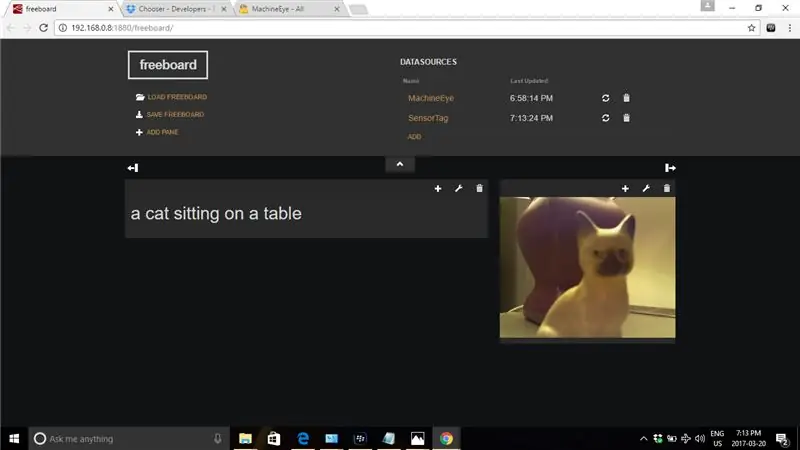
የፍሪቦርድ ዳሽቦርድ ውሂቡን ትርጉም ባለው መንገድ በዓይነ ሕሊናዎ ለማየት ተለዋዋጭ እና ቀላል መንገድ ነው። ሁለት የውሂብ ምንጮች ተዋቅረዋል እና እያንዳንዱ የእኔ ውሂብ በ ‹የእኔ-ነገር-ስም›። የማሽን አይን የተባለውን የመጀመሪያውን የዴቲዮ መስቀለኛ መንገድ ከፎቶው መስቀለኛ መንገድ ጋር አገናኘዋለሁ። ይህ የካሜራውን የክፍያ ጭነት ወደ ደመና ይልካል እና በዳሽቦርዱ ላይ ያለውን መረጃ እንድንይዝ ያስችለናል። ይህ የጽሑፍ ሳጥን ይሆናል።
ሁለተኛው የ Dweetio መስቀለኛ ክፍል ለአነፍናፊ መለያ ነው። ይህ መስቀለኛ መንገድ ከአነፍናፊ መለያው ጋር የተገናኘ ሲሆን እንደገና የአነፍናፊዎቹን የክፍያ ጭነት ወደ ደመና ይልካል እና እንደገና ይያዛል። በዳሽቦርዱ ላይ። ውሂቡ በእውነተኛ ሰዓት ውስጥ ነው። ለዚህ ማሳያ አንዳንድ የዳሳሽ ፓነሎችን አክዬአለሁ።
የስዕሉ ሳጥን ወደ Dropbox በቀጥታ አገናኝ ያለው የምስል ፓነል ነው። ሥዕሉ እና መግለጫው ስዕል በተገበረ ቁጥር መለወጥ አለበት።
ከላይ ያለው ስዕል የሴራሚክ ድመቴን ፎቶ ማንሳት ነው። እኔ ለውድድር ለመመዝገብ ትንሽ ዘግይቼ ነበር እና በካናዳ አትላንቲክ የባህር ዳርቻ ላይ ባለው መጥፎ የአየር ሁኔታ የተነሳ ካሜራውን ወደ ውጭ ማምጣት አልቻለም። ዝናብ እና ቀዝቃዛ የአየር ሁኔታ የኤሌክትሮኒክስ ዕቃዬን ይገድላል። እኔ ደግሞ ጓደኞቼ እና የእነሱ ምርጥ ፀጉር ሕፃናት ለፎቶ ቀረፃ እንዲመጡ እፈልጋለሁ።
የሚመከር:
የማይጠቅሙ የማሽን መመሪያዎች 21 ደረጃዎች (ከስዕሎች ጋር)

የማይረባ የማሽን መመሪያዎች -የማይረባ ማሽን በማርቪን ሚንስኪ “Ultimate Machine” ላይ ልዩነት ነው ፣ እሱም በመሠረቱ የመጨረሻው ዓላማው እራሱን ማጥፋት ነው። ከሠራህ በኋላ ሁለት መቀያየሪያዎችን እና ሞተርን የያዘ ማሽን እንዴት እንደማያደርግ ትገረማለህ
የማሽን መማሪያን በመጠቀም የእፅዋት በሽታዎችን እንዴት መለየት እንደሚቻል -6 ደረጃዎች

የማሽን መማሪያን በመጠቀም የእፅዋት በሽታዎችን እንዴት ማግኘት እንደሚቻል - የታመሙ እፅዋትን የመለየት እና የመለየት ሂደት ሁል ጊዜ ወደ የተሳሳተ ምርመራ የሚያመራውን የሰው አካል በእይታ እንዲመረምር የሚጠይቅ በእጅ እና አሰልቺ ሂደት ነው። እንዲሁም እንደ ዓለም አቀፍ w
የማሽን ልብ (ሌዘር ማይክሮ ፕሮጄክተር) 8 ደረጃዎች (ከስዕሎች ጋር)

የማሽን ልብ (ሌዘር ማይክሮ ፕሮጄክተር)-ይህ አስተማሪ ከ 3 ዲ የታተሙ ክፍሎች እና ሶሎኖይዶች ባለ ሁለት ዘንግ መስተዋት የሌዘር መሪ ስብሰባ የሠራሁበት ቀደም ሲል ሙከራ መንፈሳዊ ተተኪ ነው። በዚህ ጊዜ እኔ ትንሽ እና እኔ መሄድ ፈልጌ ነበር አንዳንድ ለንግድ አብደው ያደሉ በመሆናቸው ዕድለኛ ነበር
የማሽን ተመልካች ይገንቡ - 9 ደረጃዎች

የማሽን ተመልካች ይገንቡ-የዚህ ፕሮጀክት መነሻ ነጥብ ስለ ጥቃቅን መቆጣጠሪያ ሰሌዳዎች ጥቂት ነገሮችን ለመማር በተጨባጭ ፕሮጀክት ላይ መሥራት ነበር። የመጀመሪያው ሀሳብ ቀጣይነት ያለው ውህደት ስርዓትን (VSTS | Azure DevOps) ሊቆጣጠር የሚችል አካላዊ ነገር መፍጠር ነበር። እና ተወካይ
የአይን ዐይን-በጆሮዎ ይመልከቱ-16 ደረጃዎች (ከስዕሎች ጋር)

የሸንበቆ-አይን-በጆሮዎ ይመልከቱ-እኔ ብልህ እና አገዳ መፍጠር እፈልጋለሁ ’ የእይታ እክል ያለባቸው ሰዎችን ከነባር መፍትሄዎች የበለጠ ሊረዳ ይችላል። ዱላው በአከባቢው ድምጽ ውስጥ ድምጽ በማሰማት ከፊት ወይም ከጎን ያሉትን ነገሮች ለተጠቃሚው ማሳወቅ ይችላል
